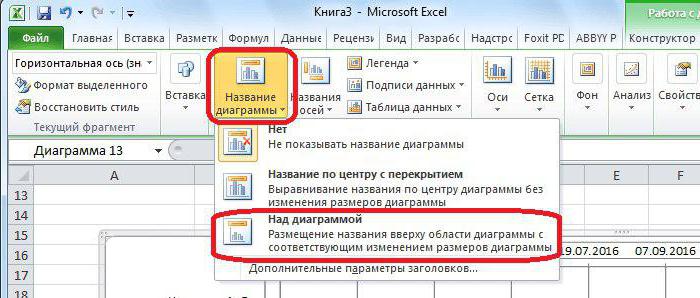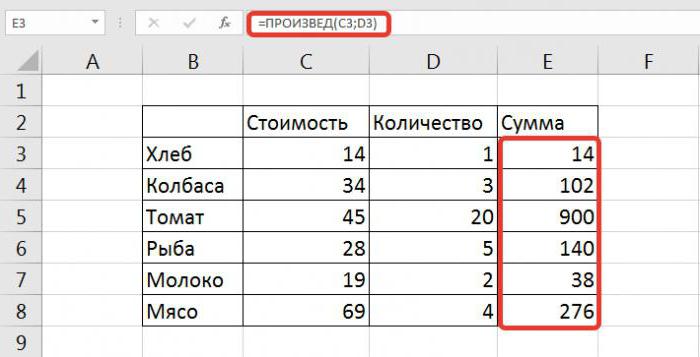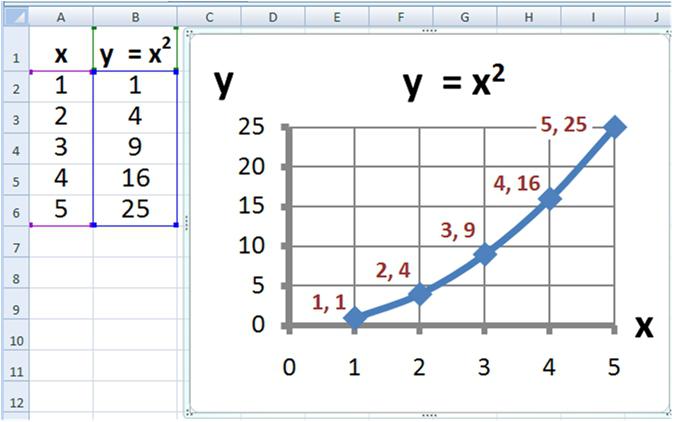צעד אחר צעד הדרכה על איך לעשות תרשים ב- Excel
בחיים שלנו, אנחנו לא יכולים לעשות בלי השוואות שונות. דמויות - זה לא תמיד נוח לתפיסה, לכן אדם המציא דיאגרמות.
התוכנית הנוחה ביותר ליצירת גרפים מסוגים שונים היא Microsoft Office Excel. כיצד ליצור תרשים ב- Excel, וידון במאמר זה.

תהליך זה אינו כל כך מסובך, יש צורך רק לעקוב אחר אלגוריתם מסוים.
שלב אחר שלב הוראות כיצד ליצור תרשים ב- Excel
פתח את המסמך: לחצן התחל - כל רשימת התוכניות - התיקיה "Microsoft Office" - המסמך "Excel".
צור טבלה של הנתונים שברצונך להציג בתרשים. בחר את טווח התאים המכילים נתונים מספריים.
התקשר אל "אשף לבניית גרפים ודיאגרמות". פקודות: "הכנס" - "תרשים".
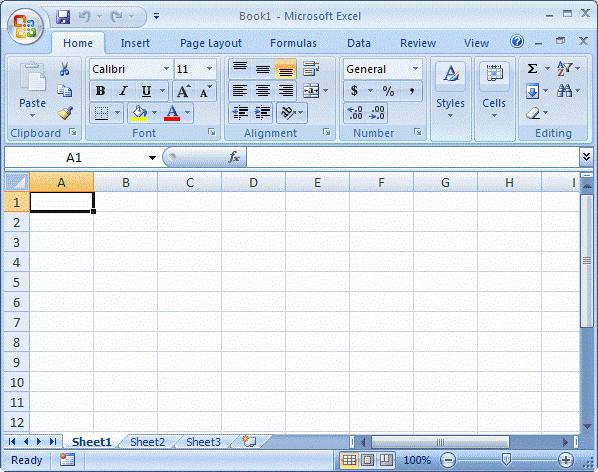
הצעד הראשון הוא לבחור את סוג התרשים. כפי שניתן לראות ברשימה הפתוחה, יש מגוון רחב של סוגים אלה: גרף עם אזורים, דיאגרמת בועה, היסטוגרמה, משטח וכן הלאה. סוגי תרשימים לא סטנדרטיים זמינים גם לבחירה. דוגמה לתצוגה גרפית של הגרף העתידי ניתן לראות בחצי הימני של החלון.
הצעד השני כדי לענות על השאלה,איך לעשות תרשים ב- Excel, הוא קלט של מקור הנתונים. אנחנו מדברים על צלחת מאוד, אשר הוזכר בסעיף השני של החלק הראשון של המאמר. בכרטיסייה "שורה", תוכל לציין את השם של כל שורה (עמודה בטבלה) של התרשים העתידי.
מספר הפריט הגדול ביותר 3: "פרמטרים של תרשים". בוא נעבור את הכרטיסיות:
כותרות. כאן ניתן להקצות את התוויות של כל ציר של התרשים ולתת לו שם.
הצירים. מאפשר לך לבחור את סוג הצירים: ציר הזמן, ציר הקטגוריה, זיהוי סוג אוטומטי.
קווי הרשת. כאן אתה יכול להגדיר או, ולהיפך, להסיר את קווי הראשי או ביניים של גרף הרשת.
האגדה. מאפשר לך להציג או להסתיר אגדה, ולבחור את מיקומה.
טבלת נתונים. הוספת טבלת נתונים לאזור התווי של התרשים העתידי.
כיתובי נתונים. כולל חתימות נתונים ומספק בחירה של מפריד בין המדדים.
השלב האחרון והקצר ביותר בדרך לבניית תרשים ב- Excel הוא בחירת המיקום של הגרף העתידי. קיימות שתי אפשרויות לבחירה: המקור או הסדין החדש.
לאחר שכל השדות הדרושים של חלונות הדו-שיח של אשף התרשימים מלאים, אנו לוחצים על כפתור "סיום".
היצירה שלך מופיעה על המסך. ואף על פי אשף תרשים מאפשר לך להציג את לוח הזמנים בעתיד בכל שלב של העבודה שלך, אתה בסופו של דבר צריך לתקן משהו.
לדוגמה, על ידי לחיצה ימנית על כמה פעמים ב(אבל לא על ידי עצמו!), אתה יכול לעשות את הרקע שבו התרשים ממוקם, צבע או לשנות את הגופן (פנים, גודל, צבע, קו תחתון).
כאשר תלחץ פעמיים על אותו לחצן ימניעכבר על קווי תרשים אתה יכול לעצב את קווי הרשת של התרשים עצמו, להגדיר את סוג, עובי וצבע ולשנות מגוון של פרמטרים אחרים. שטח הבנייה זמין גם עבור עיצוב, או ליתר דיוק, עבור צביעה.